5 convertidores de WMA a FLAC increíblemente útiles en línea y fuera de línea
WMA, abreviatura de Windows Media Audio, es un formato de audio conocido por producir un equilibrio de calidad y tamaño de archivo. Le permite disfrutar de un rendimiento maravilloso a una tasa de bits baja que no encuentra rival por debajo de 128k. Esto es perfecto para aquellos que desean almacenar mucha música mientras disfrutan de una excelente calidad de audio.
Desafortunadamente, cuando se trata de comprimir con este formato de audio, habrá cierta pérdida de datos en el proceso. Eso significa que si eres muy exigente con la calidad del sonido, WMA no es del todo ideal. Pero puede probar los formatos FLAC que utilizan la técnica de compresión sin pérdida. Para que conserve sus archivos WMA, puede hacer alguna solución, como convertir WMA a FLAC. En esa nota, siga leyendo para aprender cómo realizar esta tarea.
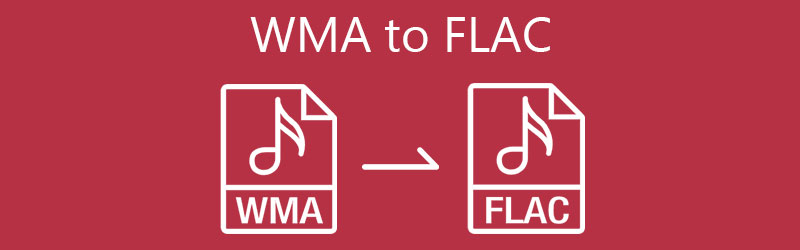
- Parte 1. Cómo convertir WMA a FLAC gratis
- Parte 2. Cómo convertir WMA a FLAC sin conexión
- Parte 3. Preguntas frecuentes de WMA a FLAC
Parte 1. Cómo convertir WMA a FLAC gratis
¿Está buscando una forma gratuita de convertir WMA a FLAC? Convertidor de video gratuito Vidmore ciertamente puede ayudarte. Esta herramienta es un programa basado en la web que otorga a los usuarios la capacidad de convertir archivos de audio y video desde la página web directamente. Junto con eso, puede acceder a todas sus funciones. Esto le permite realizar operaciones individuales y masivas sin ningún registro. También hay configuraciones de salida donde puede editar la velocidad de fotogramas, la velocidad de bits, los canales o su archivo multimedia. Además, una cantidad razonable de archivos de audio y video compatibles. Ahora, aquí tienes las instrucciones para convertir WMA a FLAC de forma gratuita.
Paso 1. Instale la aplicación Launcher
En primer lugar, acceda al programa del sitio web a través de un navegador web disponible en su computadora. Una vez que llegue a la página principal, haga clic en el Agregar archivos para convertir botón. Una ventana emergente mostrará un Descargar botón en el que deberá hacer clic para obtener el Lanzacohetes. A continuación, instálelo en su sistema informático.
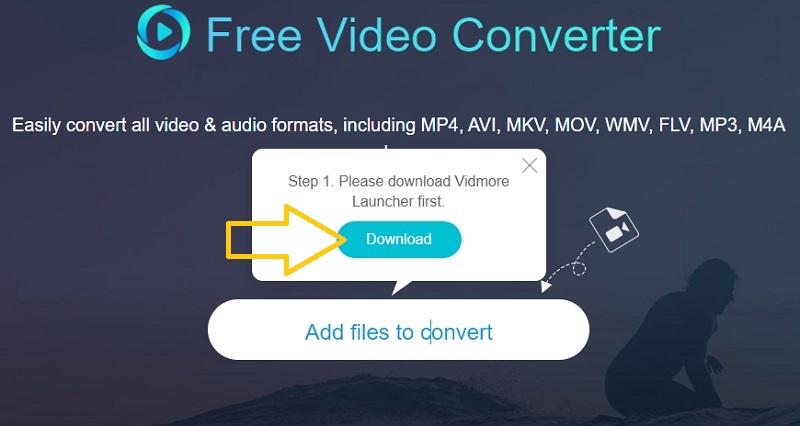
Paso 2. Agregue un archivo WMA al programa
Una vez que se ejecute el Launcher, seleccione el archivo WMA que le gustaría convertir y cárguelo en el programa. Puede hacer clic en el Agregar archivo botón del Conversión pestaña para agregar más archivos o convertir varios archivos al mismo tiempo.

Paso 3. Seleccione un formato de salida y conviértalo
Una vez hecho esto, vaya a la Formato de audio opción haciendo clic en el Notas en la parte inferior derecha de la interfaz. Después de eso, seleccione FLAC. Para varios archivos cargados, seleccione uno por uno y elija FLAC formato para cada archivo WMA que está intentando convertir. Para entonces, puede comenzar a convertir estos archivos. Simplemente haga clic en el Convertir en la esquina inferior derecha.
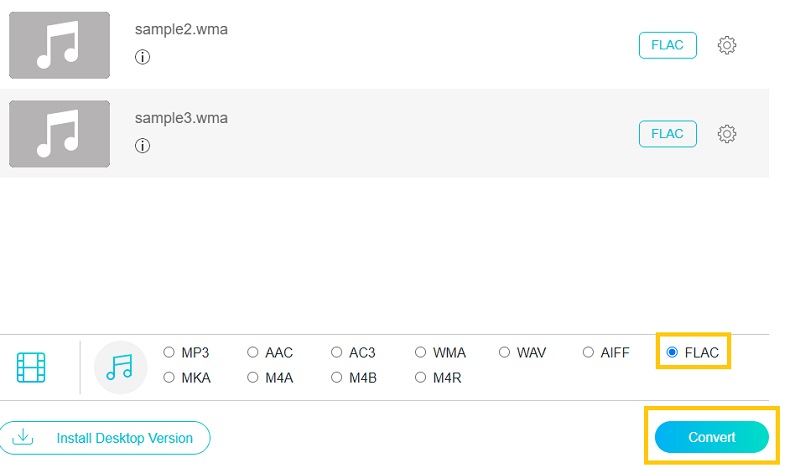
Parte 2. Cómo convertir WMA a FLAC sin conexión
1. Vidmore Video Converter
Convertir sin pérdidas a una velocidad rápida es exactamente lo que experimentará al usar la herramienta Convertidor de video Vidmore. Debido a que la herramienta integra procesamiento acelerado por GPU, supuestamente la conversión de archivos se realiza en cuestión de segundos. Aún mejor, esto es posible incluso cuando se procesan varios archivos al mismo tiempo. Aparte de eso, la herramienta también puede ayudarlo a editar los parámetros para lograr la salida de audio deseada. En caso de que se lo esté preguntando, la herramienta es capaz de editar los metadatos de un archivo de audio y video permitiéndole modificar el título, artista, género, año, compositor, etc. Por otro lado, aquí hay una lista de pasos que puede Siga para utilizar este mejor conversor de WMA a FLAC.
Paso 1. Adquiera el convertidor de WMA a FLAC
Para comenzar, haga clic en cualquiera de los botones de Descarga gratuita a continuación. Asegúrese de elegir el botón que corresponda al sistema operativo que está ejecutando su computadora. Instale y ejecute el programa después.
Paso 2. Cargue un archivo WMA
En la interfaz principal del programa, verá un Más botón de firmar. Haga clic en él para cargar un archivo o arrastre y suelte el archivo que desea convertir.
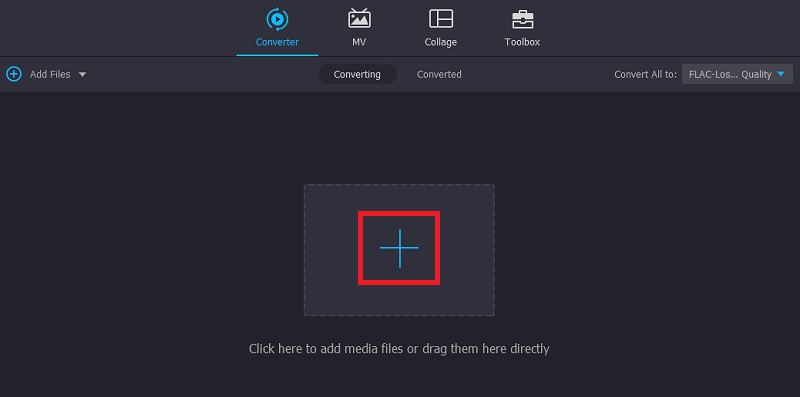
Paso 3. Seleccione FLAC como formato de salida
Una vez que haya terminado de cargar su archivo de destino, abra el menú para Perfil. A continuación, dirígete al Audio pestaña. En la sección de la izquierda, seleccione FLAC y luego elija el perfil de audio que prefiera.
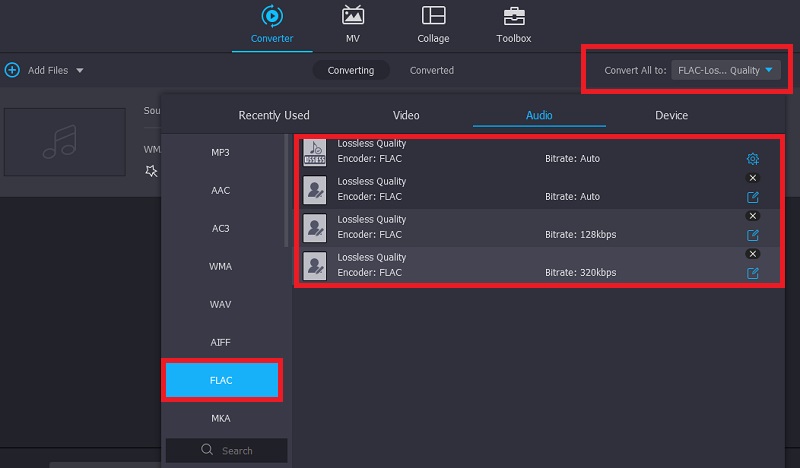
Paso 4. Convierta WMA a FLAC
Para comenzar el proceso de conversión, configure una carpeta de salida donde le gustaría guardar el archivo convertido. Después de eso, haga clic en el Convertir todo botón ubicado en la esquina inferior derecha de la interfaz. Para entonces, la aplicación comenzará a convertir archivos WMA a FLAC.
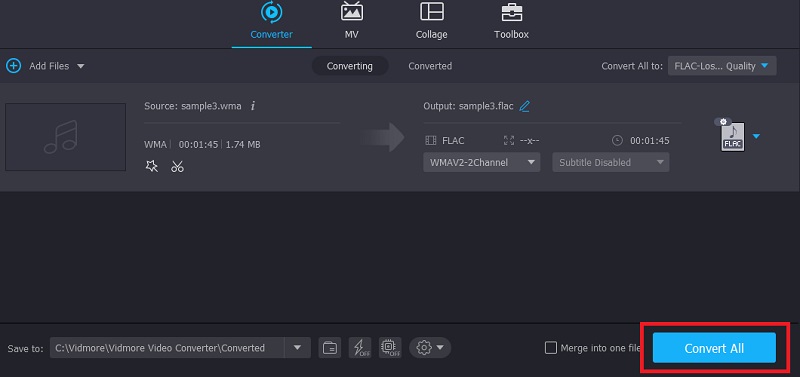
2. Convertidor de audio Freemake
Desde el título en sí, Freemake Audio Converter es un programa gratuito que admite configuraciones flexibles donde puede cambiar los parámetros de conversión de audio. Puede editar la frecuencia de muestreo, el tamaño de la muestra y los canales. Para utilizar esta herramienta gratuita de conversión de WMA a FLAC, siga los pasos a continuación.
Paso 1. En su computadora, descargue e instale Freemake Audio Converter yendo a su sitio web oficial.
Paso 2. Esta vez, cargue el archivo WMA que le gustaría convertir a FLAC. Para hacer esto, haga clic en el Audio en la esquina superior izquierda, luego seleccione la pista WMA.
Paso 3. Selecciona el a FLAC opción del menú. Seleccione uno de los ajustes preestablecidos disponibles o cree el suyo propio. Finalmente, haga clic en el Convertir para comenzar la conversión.
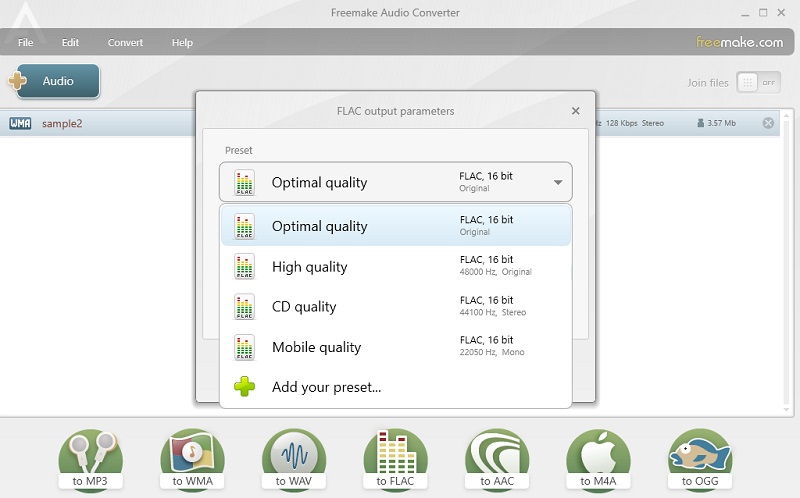
3. MediaMonkey
MediaMonkey es un programa desarrollado exclusivamente como un reproductor de medios digitales y una biblioteca para organizar y transmitir audio. También puede manejar colecciones de medios pequeñas y grandes. Además de eso, puede descargar podcasts o copiar CD con esta herramienta. ¿Te interesa esta herramienta? Luego, eche un vistazo a los pasos para aprender a convertir WMA a FLAC.
Paso 1. Instale la aplicación en su PC y luego iníciela para ver la interfaz en ejecución de la aplicación.
Paso 2. Ve a la Expediente menú y seleccione Abrir URL o archivo... Desde el cuadro de diálogo, puede copiar y pegar la URL del archivo WMA o hacer clic en el Vistazo para cargar desde la unidad local.
Paso 3. El archivo WMA debería aparecer en el lado derecho de la interfaz de la herramienta. Haga clic con el botón derecho en la pista de audio y seleccione Convertir formato opción. Ahora desdobla el Formato menú y seleccione FLAC. Finalmente, haga clic en el Okay para inicializar el proceso de conversión.
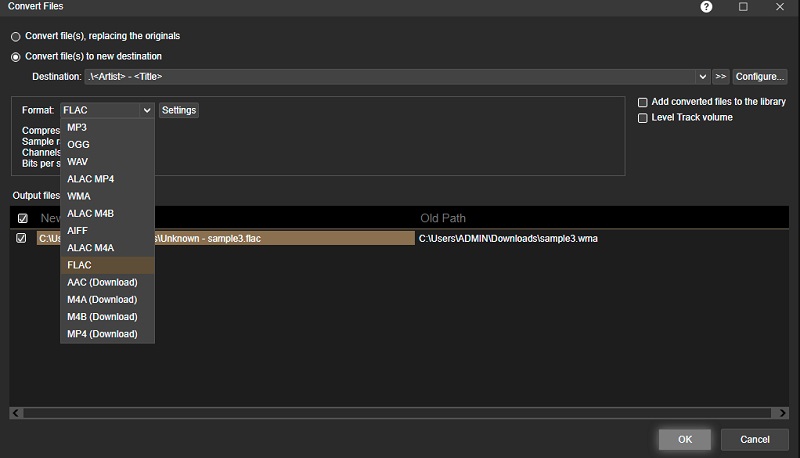
4. Foobar2000
Al igual que los programas anteriores, Foobar2000 incluye un montón de funciones útiles además de la capacidad de conversión. Con soporte para una amplia selección de formatos, podrá convertir WMA a FLAC, AAC, OGG, WAV, Opus y muchos más formatos. Una característica excepcional son sus capacidades de etiquetado para agregar y predecir la etiqueta de pistas de audio, lo que le permite editar el título, álbum, artista, género, etc. Vea los pasos simplificados a continuación para aprender cómo convertir WMA a FLAC usando esta herramienta.
Paso 1. En primer lugar, descargue el programa e instálelo en su PC.
Paso 2. Para agregar un archivo WMA, haga clic en el menú Archivo y busque el archivo que desea convertir.
Paso 3. Ahora, haga clic derecho en la pista de audio cargada, elija Convertir Seguido por el Conversión rápida opción. De las opciones de formato de audio, seleccione FLAC y luego presione el Convertir botón. Luego comenzará a convertir WMA a FLAC.
Parte 3. Preguntas frecuentes de WMA a FLAC
¿Los archivos WMA tienen alta calidad?
Los archivos WMA ofrecen una mejor calidad de sonido en velocidades de bits bajas como 64KBS y funcionan mejor que los MP3 no cojos con detalles de alta frecuencia.
¿Qué es mejor entre WMA y FLAC?
Sabiendo que los archivos WMA y FLAC no tienen pérdida, ambos sonarán mejor y quizás idénticos en la mayoría de los casos. Pero cuando se trata de compresión, los archivos sin pérdida WMA son más pequeños que FLAC.
¿Para qué es mejor FLAC?
Los archivos FLAC vienen con una mejor calidad de sonido para comprimir y archivar archivos de audio. Es seguro decir que este es el mejor formato para comprimir archivos mientras disfruta de una mejor calidad de audio.
Conclusión
Aquí hablamos sobre las mejores herramientas para convertir WMA a FLAC en Mac, Windows y en línea. Un factor determinante para elegir la mejor herramienta es la velocidad de conversión. En la mayoría de los casos, las aplicaciones de escritorio se destacan porque no dependen de una conexión a Internet. Pero cuando necesite ahorrar espacio y no desee descargar un programa adicional, una herramienta en línea sería una opción más conveniente.


